Skype est une des applications de chat et appels audio/Vidéo les plus utilisés depuis des années.
Vous pouvez la télécharger sur votre ordinateur, smartphone ou tablette et commencer à l’utiliser gratuitement une fois vous créez votre compte.
En effet, la démarche d’inscription sur Skype est décrite par détails dans notre tutoriel.
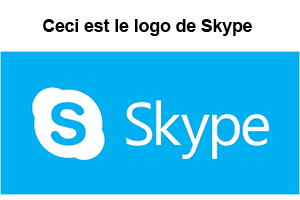
Les étapes de création d’un compte Skype sur PC ou Smartphone :
Avant de procéder à l’ouverture d’un nouveau compte sur Skype, vous devez télécharger et installer l’application sur votre appareil.
Pour cela, il suffit de se rendre au site officiel de Skype pour la télécharger ou de lancer l’installation depuis l’un des boutiques App Store ou Play Store pour les appareils Android et iOS.
Après son téléchargement, vous devez installer Skype en suivant les indications données dans la fenêtre d’installation.
Créer un compte Skype sans Microsoft : Avec un numéro de téléphone
Après l’installation du Skype, voilà les étapes nécessaires pour créer un compte Skype pour vous ou pur une autre personne :
- Ouvrez l’application de Skype et appuyez sur « Utiliser un autre compte ».
- Cliquez ensuite sur « Créez-en un ! ».
- Mettez votre numéro de téléphone et validez.
- Choisissez un mot de passe composé par au moins huit caractères et retenez-le pour pouvoir l’utiliser lors de vos prochaines connexions.
- Appuyez sur « Suivant » pour passer à l’étape suivante.
- Renseignez ensuite les informations demandées : Votre nom et prénom qui seront affichés sur votre compte.
- Vous allez recevoir un code de confirmation par SMS. Vous devez le recopier dans le champ Entrez le code de la fenêtre de Skype. Si vous n’avez rien reçu, cliquez sur le lien « Envoyez à nouveau le code ».
- Cliquez sur le bouton « Suivant » et cela implique l’acceptation automatique des conditions générales d’utilisation.
- Parfois, on vous demande de saisir les caractères apparents dans la case de couleur claire pour confirmer que vous n’êtes pas un robot. Il est possible de demander la version Audio si vous n’auriez pas à taper correctement ces caractères. Aussi de renseigner quelques informations personnelles selon la version installée du Skype : le pays ou la région et la date de naissance. Passez ensuite à la page suivante.
- Rajouter une photo de profil si vous le souhaitez, c’est optionnel, en cliquant sur « Charger une photo » et parcourir les photos de votre appareil pour choisir une. Appuyez ensuite sur « Continuer ».
- Une fenêtre de test audio et de réglage micro et haut-parleur va apparaitre. Vous pouvez réaliser le réglage que vous souhaitez ou le laisser par défaut et appuyez directement sur « Continuer ».
- La page suivante va effectuer un test de votre webcam pour vérifier que votre appareil est active et qu’il fonctionne correctement. Cliquez sur le bouton « Continuez ».
- Finalement, dans la page d’indication sur les paramètres de confidentialité et comment vos amis peuvent vous trouver, cliquez sur « Ok ».
À ce stade, votre compte est désormais créé sans échec. Vous pouvez rajouter des amis, envoyer des messages, lancer des appels audio et vidéo, envoyer des fichiers et des photos, etc.
Est-il possible d’ouvrir un compte Skype avec Gmail ?
Vous pouvez ouvrir un compte Skype en utilisant une adresse email et sans numéro de téléphone.
Par contre, Skype est un produit de Microsoft. Cela implique que vous devez utiliser un courriel Microsoft qui se termine par @live.ca, @outlook.com ou @hotmail.com. Pour cela, il suffit de :
- Sélectionner « Ou utiliser plutôt votre courriel » au lieu de mettre votre numéro de téléphone lors de votre souscription et cliquer sur « Suivant ». Si vous n’avez pas d’adresse email déjà prête, vous pouvez cliquer sur « Obtenez une nouvelle adresse email » et suivre les instructions indiquées.
- Le code que vous allez recevoir ça va être dans ce cas par email. Sinon le reste des étapes sont exactement les mêmes que ceux indiqués ci-dessus.
NB : Si vous possédez déjà un compte Microsoft, cela vous permet d’accéder à Skype sans refaire une inscription, en mettant les mêmes identifiants de connexion.
>>>>> Lisez aussi : Créer un compte Zoom et rejoindre une réunion en visioconférence.
Comment s’inscrire sur Skype-Online :
Saviez-vous qu’il est possible de créer votre compte en ligne directement via le site officiel ? Et que vous pouvez continuer à utiliser les mêmes fonctionnalités sur le site sans avoir le besoin de télécharger et installer l’application.
Voilà comment procéder :
- Rendez-vous sur « https://www.skype.com/fr ».
- Appuyez sur la rubrique « Se connecter » tout en haut de la page à droite.
- Cliquez ensuite sur le lien « S’inscrire ».
Dans la page d’enregistrement, tapez votre numéro de téléphone ou votre adresse mail et suivez les mêmes étapes indiquées précédemment.
Pour se connecter par la suite via le site web, il suffit de cliquer sur la rubrique « Se connecter » et puis sur « Utiliser Skype sur le web ».
Après avoir mis vos codes d’accès, vous allez être redirigé vers la page « https://web.skype.com » ayant la même interface que l’application habituelle Skype.



